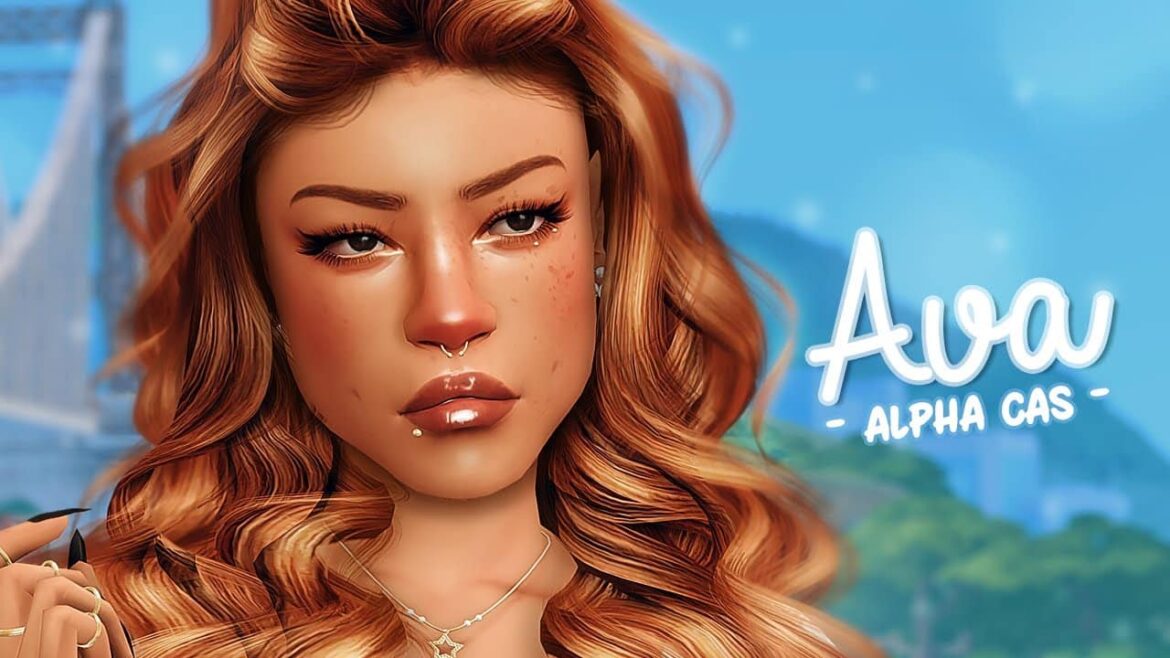195
Да намерите и инсталирате CC файлове за Sims 4 онлайн не е трудно. Има различни уебсайтове, които предлагат персонализирано съдържание за изтегляне.
Sims 4 CC: Намиране и безопасно изтегляне на файлове
Като потребителско съдържание или CC се обозначава съдържание за Sims 4, което е създадено от други играчи. Това може да бъде облекло и прически за Sims, но също така и обекти за строеж и покупка.
- Големи сайтове са например TheSimsResource, SimsCatalog и Sims4Updates. Тук ще намерите колекции от различни CC дизайнери. Дори от Curseforge и Nexus Mods можете да изтеглите Sims 4 CC.
- Ако разгледате по-отблизо дадено изтегляне, ще забележите, че за някои съдържания са необходими определени разширителни пакети за Sims 4. Без тях съдържанието няма да работи.
- Изтеглянето на Sims 4 CC е безплатно, освен ако не попаднете на уебсайта на създателите. Там може да ви бъде изрично поискано да платите, преди да можете да изтеглите файл.
- Често създателите са посочени в отделните публикации. На личните им уебсайтове обикновено ще намерите още повече CC за Sims 4.
- Тъй като създаването на персонализирано съдържание отнема много време, много създатели ви дават възможност да ги подкрепите например чрез Patreon. Някои сайтове като TheSimsResource дори предлагат абонаментни модели, без които можете да изтегляте без реклами или без опашка.
- Важно: Бъдете внимателни с сайтове за изтегляне като Adfly и подобни. Не кликайте върху реклами. Най-добре прочетете няколко коментара и проверете броя на изтеглянията, за да прецените дали изтеглянето е безопасно.
- Изтегляйте CC само от надеждни източници. Ако не сте сигурни за възможни вируси или подобни, задължително проверете файла преди инсталирането.
Инсталиране на потребителско съдържание за Sims 4: Ето как се прави
След като сте изтеглили CC за Sims 4, файлът се намира в папката ви за изтегляне. Интегрирането му в играта е лесно:
- Ако файлът има разширение .PACKAGE, преместете го в папката C:Users[Потребителско име]DocumentsElectronic ArtsDie Sims 4Mods. Ако не намерите папката Mods, просто я създайте сами.
- Ако искате да инсталирате много CC в Sims 4, най-добре е да създадете подпапки, за да поддържате ред. Разделете файловете например на папки за „Създай сим“ и „Строеж и покупки“.
- Ако вместо това е .RAR или .ZIP файл, кликнете върху него с десния бутон на мишката. Изберете „Извлечи всички“ и преминайте към папката „Mods“, както е описано в предходната точка.
- След това стартирайте Sims 4 и отворете опциите на играта. В „Допълнителни“ активирайте „Потребителско съдържание и модификации“ и рестартирайте играта.
- Веднага след като стартирате Sims, ще намерите потребителското съдържание в играта. Той е разделен на CAS-CC, Build-CC и Script Mods.
- С CAS-CC (Create a Sim) имате на разположение дрехи, прически, аксесоари, татуировки и други, с които да създадете вашите Sims. Build-CC са обекти за режим на покупка и строителство.
- Script Mods, от друга страна, променят кода на играта, което позволява например да се добавят нови функции или да се направят цялостни промени. Често те са свързани с допълнителни файлове, които също трябва да изтеглите и инсталирате. Прочетете внимателно инструкциите за инсталиране.
Sims 4 CC не работи: решения на проблеми
Ако изтеглените модификации не работят в The Sims 4, могат да помогнат различни решения:
- Възможно е да има проблеми с папката Mods. Преместете папката заедно с CC съдържанието на работния плот и след това стартирайте четвъртата част на The Sims. Играта ще създаде нова папка Mods, в която можете да поставите отново вашето персонализирано съдържание.
- Изтрийте файла localthumbcache.package в C:Users[Потребителско име]DocumentsElectronic ArtsDie Sims 4. Това може да помогне, ако има конфликти между файлове.
- Проверете разширенията на файловете. Те трябва да завършват на .PACKAGE или .ts4script, в противен случай няма да функционират.
- Поправете The Sims 4 чрез EA Launcher. За целта отворете библиотеката си с игри, преминайте към Sims 4 и кликнете върху трите точки в горния десен ъгъл до играта.
- Стартирайте поправката чрез опцията „Поправка“. След приключване на поправката можете да стартирате играта отново.